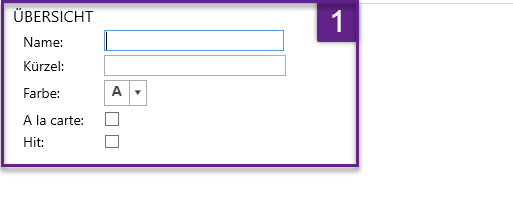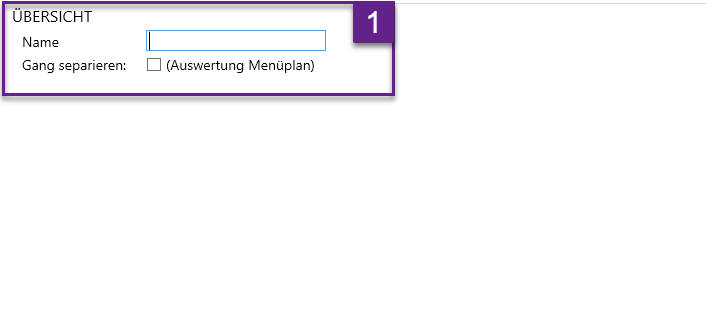Menüplan erstellen
Achtung: Bevor ein Menüplan erstellt werden kann, müssen zuerst Gänge, Menüs und Mahlzeiten erstellt werden.
Mahlzeiten erstellen
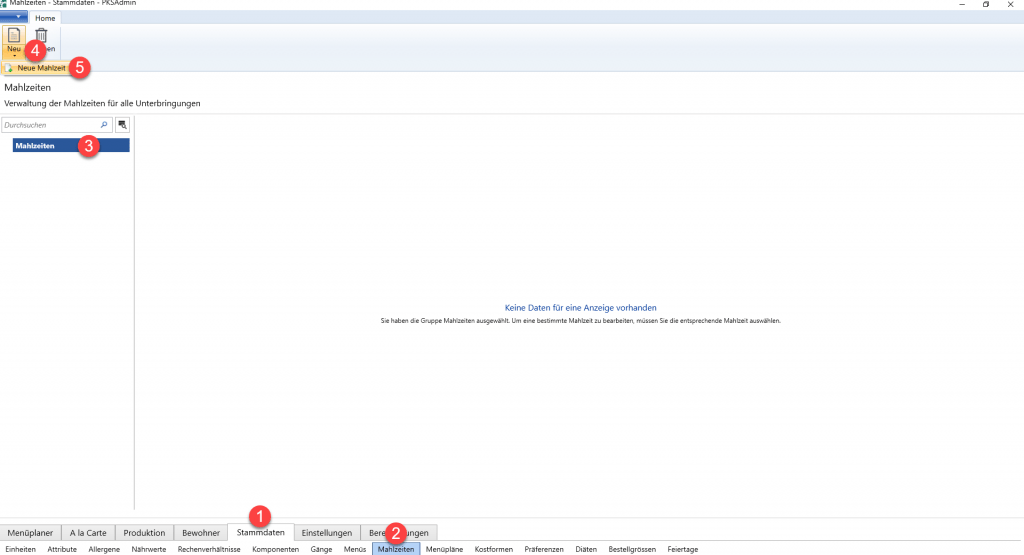
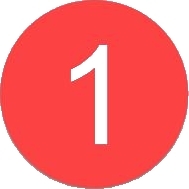
Stammdaten anklicken.
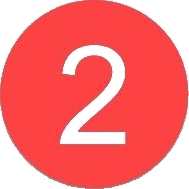
Anschliessend auf Mahlzeit klicken.

Auf die Hauptgruppe „Mahlzeiten“ klicken.
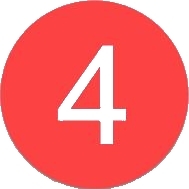
Auf den Pfeil unterhalb von „Neu“ klicken.
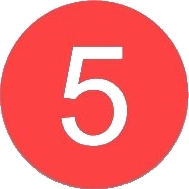
Auf „Neue Mahlzeit“ klicken.
Mahlzeiten Details
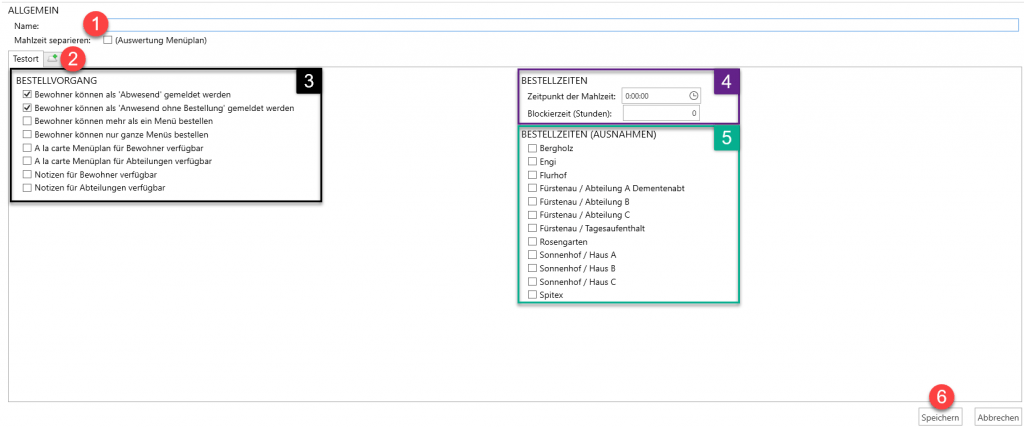
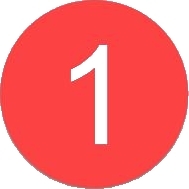
Name der Mahlzeit.
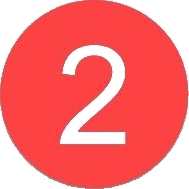
Register für Unterbringung erstellen.
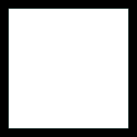
Diverse Optionen für den Bestellvorgang.
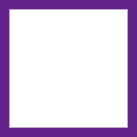
Einstellen des Mahlzeit-Zeitpunkts und der Blockierzeit.
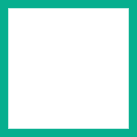
Einstellen der Blockierzeit-Ausnahmen.
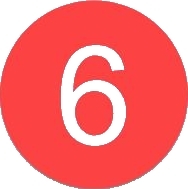
Speichern.
Menü erstellen
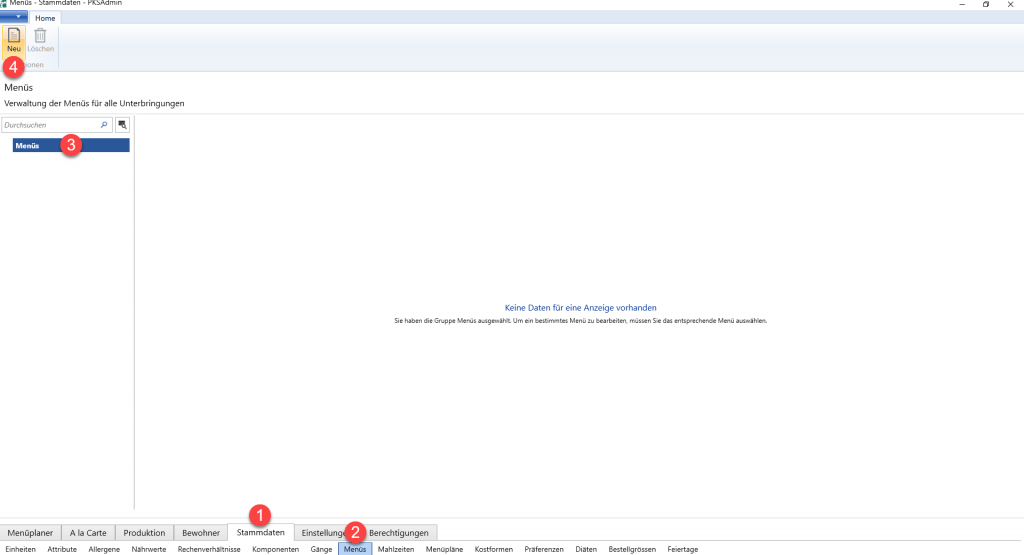
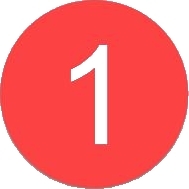
Stammdaten anklicken.
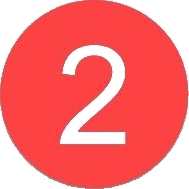
Anschliessend auf Menüs klicken.

Auf die Hauptgruppe „Menüs“ klicken.
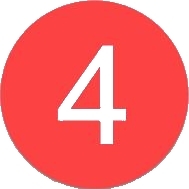
Auf „Neu“ klicken.
Menü Details
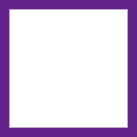
Name:
Name des Menüs.
Kürzel (optional):
Auf der Bestellseite erscheint der Kürzel hinter dem Menü.
Farbe:
Auf der Bestellseite wird das Menü mit der definierten Farbe gekennzeichnet.
À la carte:
Handelt es sich um ein à la carte Menü.
Hit:
Ist das Menü ein Wochenhit.
Gänge erstellen
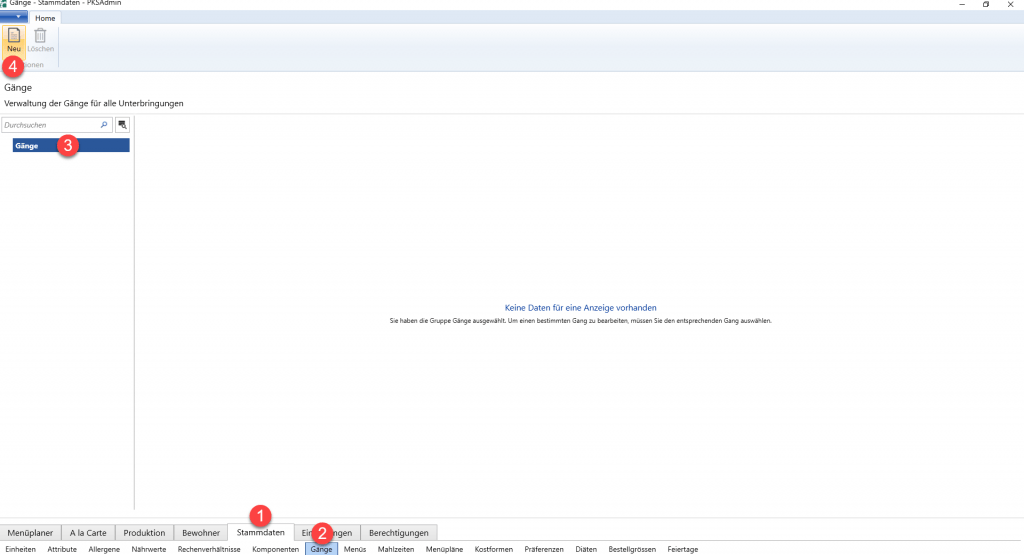
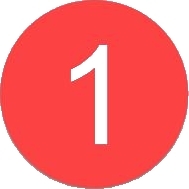
Stammdaten anklicken.
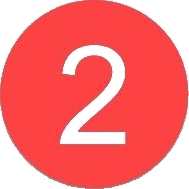
Anschliessend auf Gänge klicken.

Auf die Hauptgruppe „Gänge“ klicken.
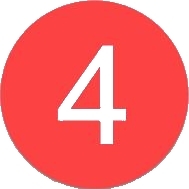
Auf „Neu“ klicken.
Gänge Details
Menüstruktur aufbauen
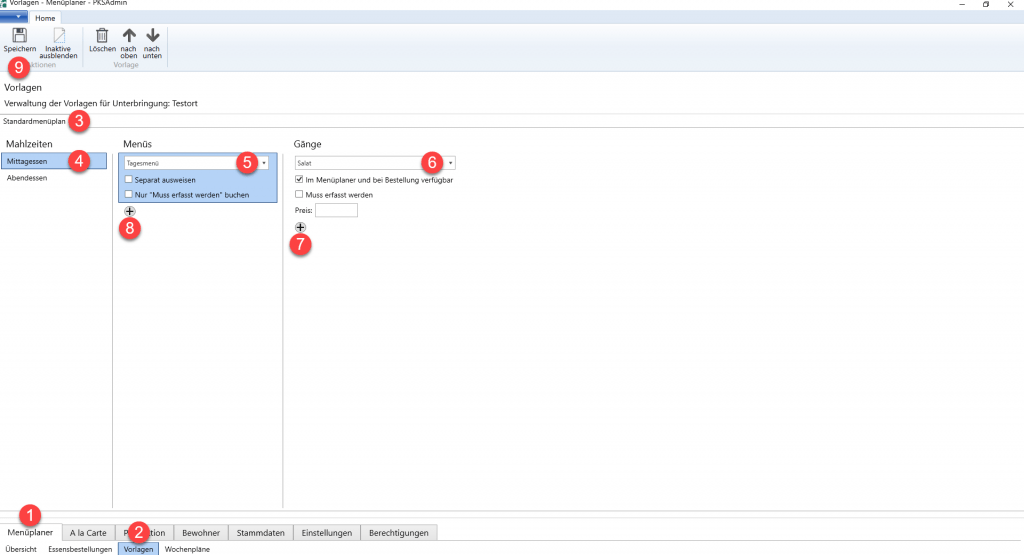
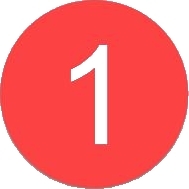
„Menüplaner“ anklicken.
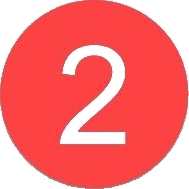
Anschliessend auf Vorlagen klicken.

Gewünschter Menüplan (Register) auswählen.
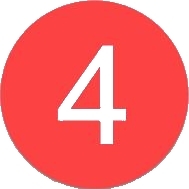
Mahlzeit anklicken.
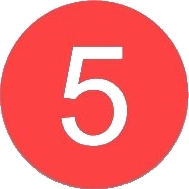
Mit einem Klick auf das „Plus-Symbol“ kann ein Menü hinzugefügt werden. Im Dropdown kann nun das gewünschte Menü ausgewählt werden.
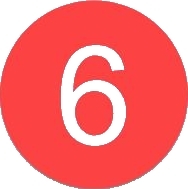
Mit einem Klick auf das „Plus-Symbol“ kann dem Menü ein Gang hinzugefügt werden. Im Dropdown kann nun der gewünschte Gang ausgewählt werden.
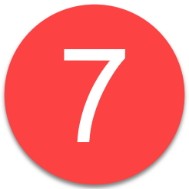
Mit dem „Plus-Symbol“ kann ein weiterer Gang hinzugefügt werden.
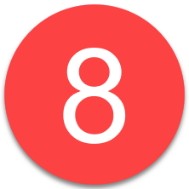
Mit dem „Plus-Symbol“ kann ein weiteres Menü hinzugefügt werden.
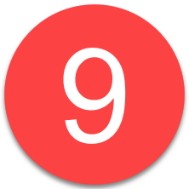
Speichern.